Pix4D対応RTKデバイスの取り付けと設定 - Pix4Dが提供するviDoc
PIX4Dcatch対応 viDoc RTK ローバーを携帯端末に装着して使用する場合、まず、アンテナとカメラの間の距離 (オフセット値) を設定してください。正確なオフセットを入力することにより、PIX4Dcatch が viDoc RTK ローバーを使ってキャプチャした内容(スキャンやGCP) が記録された位置を正確に計算できるため、結果として、精度の高い測定値を取得することができます。現在このオフセットは、PIX4Dcatchによる自動認識 (SPCまたはSPC+ケース使用時)、またはユーザーによる手動での入力、どちらかの方法で設定可能となっています。
記事の内容
viDoc RTK ローバーのモデルを確認
SPC+ マウント対応モデル
SPCマウント対応モデル
オフセット値の入力が必要ないiOS端末
カメラオフセットの計測方法
X軸を計測する
Y軸を計測する
Z軸を計測する
各軸のオフセット値を入力する
viDoc RTKローバーのモデルを確認
現在、端末モデルによって入力するオフセット値が異なるため、PIX4Dcatch対応 viDoc RTK ローバーを取りつける端末のバージョンをご確認ください: SPC+ マウント対応 viDoc (PIX4Dcatch対応 viDoc ローバー P01) と SPC マウント対応 viDoc。この章で紹介する以下の方法で PIX4Dcatch 対応 viDoc RTKローバーのバージョンを判別し、正確なオフセット値を入力することで、精度の高い再構築モデルを取得してください。
SPC+ マウント対応モデル
新しいSP アダプター の発売をうけ、最新のSPC+マウントに対応する、PIX4Dcatch対応 viDoc RTKローバー P01 がリリースされました。旧モデルとの違いは、PIX4Dロゴのシールが貼り付けられていることと、SPC+ のマウントの形状が、従来より丸いことに注目してください。以下の場合に限り、手動でオフセットの測定と入力が必要になります。
- PIX4Dcatch が RTK端末を認識しない場合
- カスタムケースを使用する場合
オフセット値の入力が必要の無い端末に関しては、オフセット値の入力が必要無いiOS端末 の項目の内容をご確認ください

SPC+対応 viDoc RTK ローバー側 マウント詳細


SPCマウント対応モデル
このタイプのPIX4Dcatch対応 viDoc RTK ローバーは、旧型 SPC ケースを取り付けて使用可能で、かつマウントの形状が直線でPix4Dのロゴ表記の無い、黒いシールが機体に貼られているモデルが該当します。以下の場合に限り、マニュアルでのオフセット値の入力を行う必要があります。
- PIX4Dcatch が端末を認識しない場合
- SPC ユニバーサルケースを使用する場合
- カスタムケースを使用する場合
オフセット値の入力が必要の無い端末に関しては、以下の オフセット値の入力が必要の無い端末リストの項目をご確認ください。
マウント詳細


タブレット端末に関して
以下スクリーンショットにあるような、iPad取り付け型のviDoc RTK ローバーは現在販売を終了しています。使用する場合は、マニュアルでオフセット値を入力する必要はありません。

オフセット値の入力が必要ないiOS端末
PiX4Dcatch バージョン 1.30 以降では、以下のリストにある端末 (携帯電話とタブレット端末) にPIX4Dcatch対応 viDoc RTKローバーを取り付けて使用する場合、カメラオフセット値をマニュアル入力する必要はありません。計測済の正確なオフセット値が、それぞれ X、Y、Z のオフセット値のフィールドに自動的に適用されます。
(適用されない場合は、ページ下の参考資料の数値をマニュアル入力してください)
| スマートフォン機種 | 対応ケース種類 | |
| [iPhone] | SPC | SPC+ |
| iPhone 16 Pro Max | ❌ | ✅ |
| iPhone 16 Pro | ❌ | ✅ |
| iPhone 15 Pro Max | ❌ | ✅ |
| iPhone 15 Pro | ❌ | ✅ |
| iPhone 14 Pro Max | ✅* | ✅ |
| iPhone 14 Pro | ✅* | ✅ |
| iPhone 13 Pro Max | ✅ | ✅ |
| iPhone 13 Pro | ✅ | ✅ |
| iPhone 12 Pro Max | ✅ | ✅ |
| iPhone 12 Pro | ✅ | ✅ |
| iPhone 11 Pro Max | ✅ | ✅ |
| iPhone 11 Pro | ✅ | ✅ |
| iPhone XR | ✅ | ✅ |
カメラオフセットの計測
Pix4Dcatch 対応 viDoc RTK ローバーとの接続を開始すると、RTK デバイス設定ダイアログが表示されます。カメラオフセットの項目に、X、Y、Z の各オフセット値を入力してください。PIX4dcatch対応 viDoc RTKデバイスのモデル、端末の種類、ケースの種類の組み合わせによって、次のうち、利用できるオプションが変わります:SPC、 SPC+ (タブレット端末または古いモバイルアプリバージョンを使用中の場合は: 自動)、カスタム
SPC と SPC+ のオプションは、PIX4Dcatch対応 viDoc RTKデバイスとモバイル端末、そしてデバイスケースの組み合わせが既知のもの (マニュアル入力が必要でない) 場合にのみ使用可能です。カスタム は、組み合わせに関わらず使用可能なオプションで、ユニバーサルケースまたは特定のケースを使用する場合の設定に使うオプションとなっています。カスタム のオプションを使う場合は、カメラオフセットを手動で計測し、PIX4Dcatch上で入力して設定してください。設定したカメラオフセット値は保存され、次回接続時にも適用されます。端末の組み合わせが変わった場合は、オフセット値を再計測・入力して設定を変更してください。
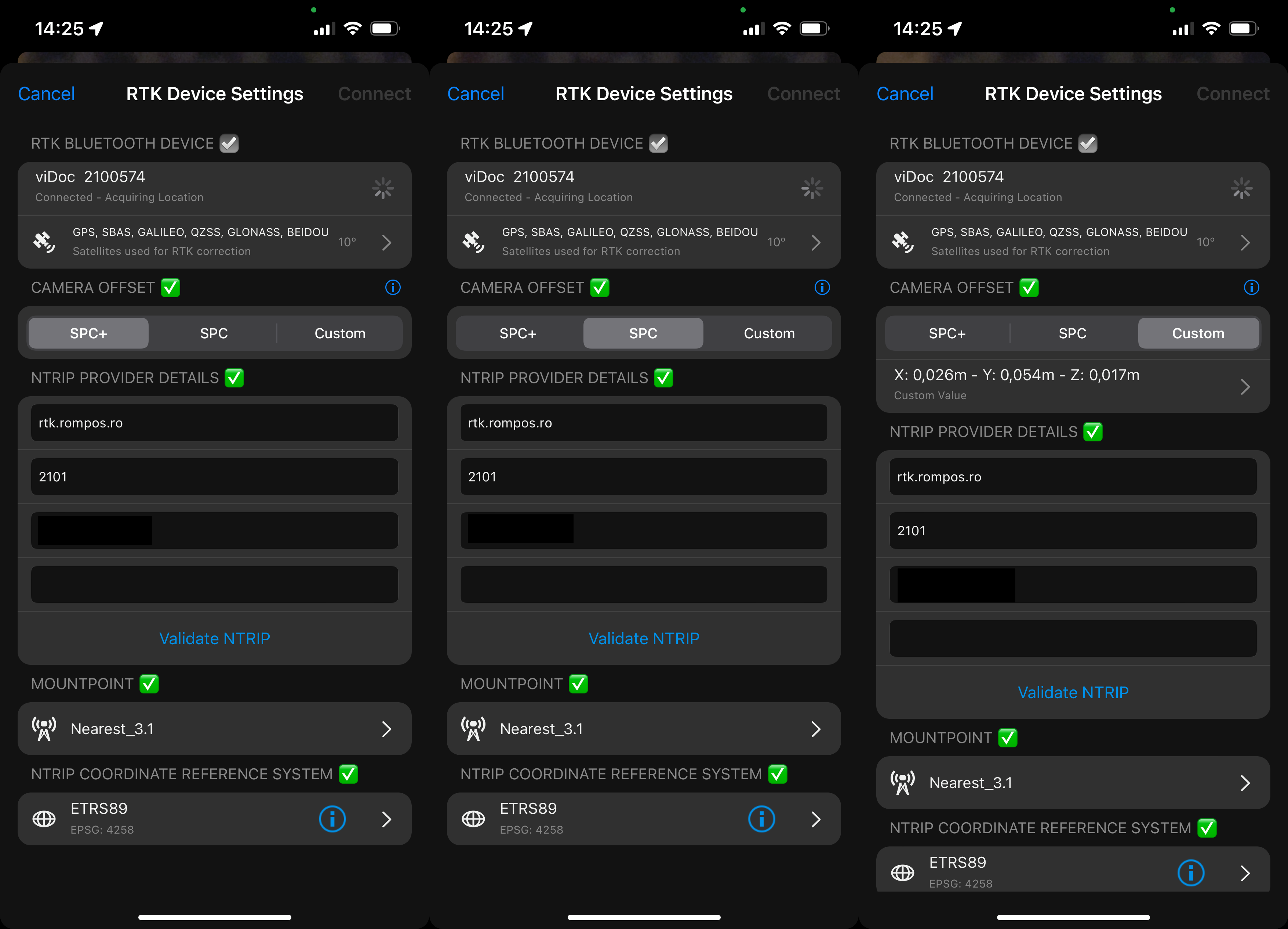
カメラオフセットの計測方法
端末機種のサイズにあったSPコネクトケースを使用して PIX4Dcatch対応 viDoc RTK ローバーを装着します。スマートフォン用ケースは、SP-connect ウェブサイトから購入、または自転車やバイク用アクセサリを扱う店舗をご確認ください。特定のモデルの購入が難しい場合は、SP-connect 汎用ユニバーサルマウントの使用も可能です。
端末を上の図のように横向きにして置き、x 軸・y 軸・z 軸の向きと、測定するアンテナの原点に対する相対的位置を記録します。アンテナ基部に取り付けられたネジの中央がアンテナ原点です。複数のカメラレンズを持つデバイスでは、レンズを1つ選択し計測を始めてください。


X軸を計測する (iPad では Y軸)
アンテナ基部から軸に沿って、レンズの中心までを計測したときの値が、X軸のオフセットです。

Y軸を計測する (iPad では X軸)
Y 軸オフセットでは、アンテナ中心から軸に沿ってレンズの中心までの距離を計測します。

Z 軸を計測する
Z軸オフセットでは、アンテナの中心から携帯端末の画面までの奥行を計測します。

各軸のオフセット値を入力する
各軸のカメラオフセットを計測したら、RTK デバイス設定(RTK Device Settings) ダイアログの カメラオフセット値 (cm/inch) (Camera Offset Values (Centimeters/Inches)) フィールドに入力します。
入力単位は、デバイス設定の地域に応じてセンチメートルまたはインチが適用されます。



カメラオフセット値 (cm/inch) (Camera Offset Values (Centimeters/Inches)) フィールドにオフセット値の入力と設定が完了したら、続けて RTK デバイス設定 (RTK Device Settings) ダイアログで接続に必要な設定を完了してください。
[参考] 以前のバージョンで入力が必要だったオフセット値 (自動適用されない場合に使用ください)
iPhone 15 Pro
iPhone 14 Pro Max
iPhone 14 Pro
iPhone 13 Pro Max
iPhone 13 Pro
iPhone 12 Pro Max
iPhone 12 Pro
iPhone 11 Pro Max
iPhone 11 Pro
iPhone XR
iPad Pro 11-inch (第2世代以降)
iPad Pro, 12-inch (第4世代以降)
0.0281, 0.0531, 0.0169
0.0212, 0.0565, 0.0165
0.0278, 0.0534, 0.0165
0.0189, 0.0576, 0.0171
0.0260, 0.0543, 0.0171
0.0185, 0.0576, 0.0179
0.0068, 0.0556, 0.019
0.0161, 0.0589, 0.020
0.008, 0.0556, 0.0195
0.0048, 0.0576, 0.0191
-0.069, -0.016, 0.032*
-0.084, -0.006, 0.032*
* SPC+ 対応Pix4D カスタムケースを使用する場合